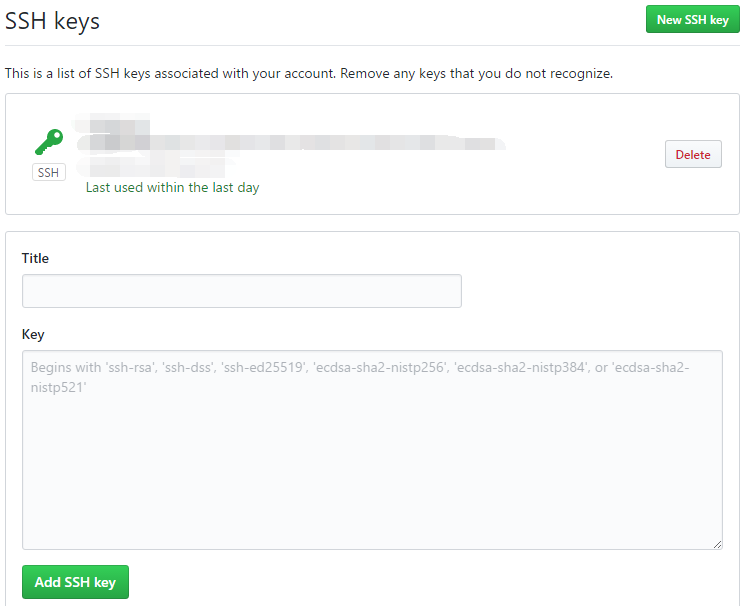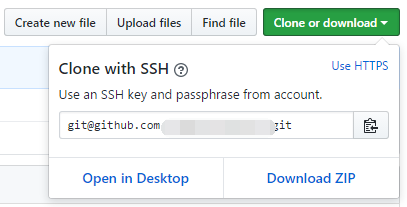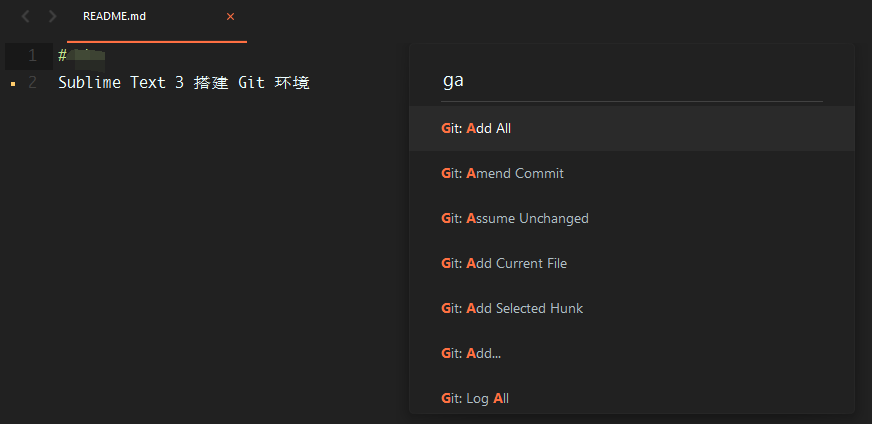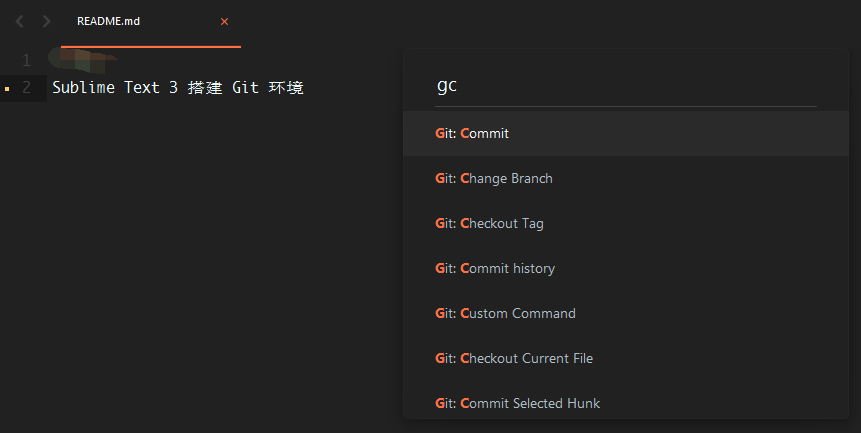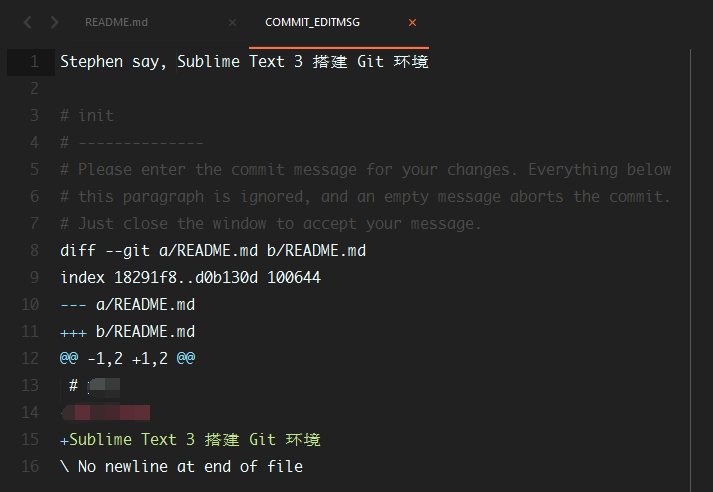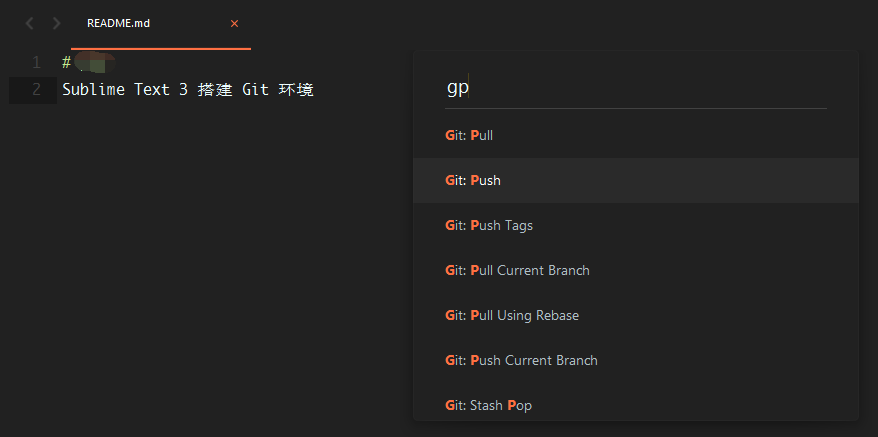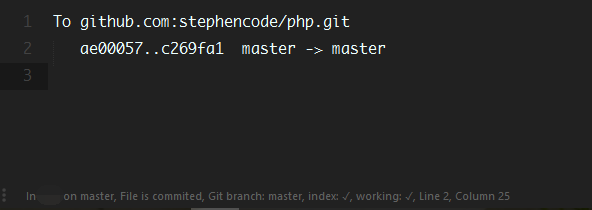Sublime Text 3 配置 Git 环境
发布于 2017-03-25 21:06:16 | 288 次阅读 | 评论: 0 | 来源: PHPERZ
这里有新鲜出炉的Sublime Text教程,程序狗速度看过来!
Sublime Text 代码编辑器
Sublime Text 是一个代码编辑器(Sublime Text 2是收费软件,但可以无限期试用),也是HTML和散文先进的文本编辑器。Sublime Text是由程序员Jon Skinner于2008年1月份所开发出来,它最初被设计为一个具有丰富扩展功能的Vim。
本文主要介绍如何在 Sublime Text 3 搭建 Git 环境,关于这两者,就不多加介绍了,懂者自懂。我会从头开始搭建并连接 GitHub 远程仓库进行简单的代码提交更新等操作。
特别提醒:本文的操作系统为 Windows,但绝大多数步骤与 Mac 类似。
Git 安装
这边提个醒,有些同学喜欢使用 GitHub 客户端,而该客户端本身就会自带 Git 版本,一般在 安装目录/GitHub/PortableGit_版本相关字符串/cmd/git.exe 中。
需要注意的是,这个 git 并不适合作为机器全局使用,因为随着 GitHub 的更新,该目录文件后面的那串字符会变动,从而会导致之前的 Git 配置失效。
建议直接去 Git 官网 下载最新版本,安装完后将 安装目录/cmd/git.exe 加入到系统环境变量 Path 中,打开 cmd 输入 git --version 命令查看一下是否安装成功。
Git 配置
配置全局参数
这里主要配置 用户名、邮箱 以及 SSH
# 配置用户名
git config --global user.name "username"
# 配置邮箱
git config --global user.email "username@email.com"
# 生成 ssh,输完后连敲三个回车即可
ssh-keygen -t rsa
这时候去查看系统盘用户目录下(一般在 C:\Users\你的用户名\.ssh)是否有了 .ssh 文件夹,进入会看到之前生成的 id_rsa 以及 id_rsa.pub
连接 GitHub
这里不一定是 GitHub,根据各位同学的实际情况来连接不同的服务器,比如 OSChina 的 码云。
下面以 GitHub 为例
在 settings 页面的 SSH and GPG keys 栏中添加,Title 可以自定义,Key 的内容即为之前生成的 id_rsa.pub 文件内容(复制进来即可)
打开 git bash 窗口
$ ssh git@github.com
PTY allocation request failed on channel 0
Hi stephencode! You've successfully authenticated, but GitHub does not provide shell access.
Connection to github.com closed.
OK,已经成功能连上 GitHub了
在 Sublime Text 3 上安装 Git 插件
这里我假定 Sublime Text 3 已经安装了 Package Control,并且假定也会如何通过该插件来安装其他插件了。
打开 Package Control 后搜索 git 回车即可,安装完成后打开菜单栏 Preferences/Package Settings/Git/Settings - User
输入如下代码并保存
{
"git_command": "git安装目录\\Git\\cmd\\git.exe"
}
至此,Git 环境已搭建的差不多了
实战
场景描述
某日看到同学 Github 上维护了一个不错的开源项目(test),想要加入一起为该项目做贡献。刚好发现该项目还没有添加 README.md,因此要将其代码拷贝到本地并在本地新建 README.md,最后更新到远程仓库(简单起见,不考虑分支)
克隆项目至本地
访问项目 test 主页面,复制其 ssh 地址
在本地 git bash 窗口
git clone git@github.com:stephencode/test.git 你的下载目录
新建并提交
用 Sublime Text 3 打开该项目,新建 README.md 在项目根目录
Ctrl + Shift + P 调起命令面板,输入 ga,选择 Git::Add Current File,将 README.md 文件提交至暂存区
Ctrl + Shift + P 调起命令面板,输入 gc,选择 Git::Commit,将 README.md 文件提交至版本库,这时会弹出提交日志的文件,首行输入此次更新的内容和目的,关闭该文件即可
Ctrl + Shift + P 调起命令面板,输入 gp,选择 Git::Push,将 README.md 文件提交至远程版本库,在后台面板也能看到已成功同步到远程仓库
首发于个人博客 StephenCode